Planes de apoyo al uso de bloques móviles
Plans supporting this feature: Professional Business Enterprise
¿Qué son los bloques móviles?
Los bloques móviles simplifican la edición en el editor WYSIWYG avanzado al permitirle reorganizar las secciones de contenido. Esta función proporciona más flexibilidad para organizar su contenido y mejorar su estructura de manera eficiente.
NOTA
En el editor WYSIWYG avanzado, un bloque es una sección de contenido que termina con un salto de línea. El siguiente fragmento de contenido que comienza en una nueva línea se considera un nuevo bloque.
Acceso a bloques móviles
Con solo hacer clic en una flecha o en una acción rápida de arrastrar y soltar, puedes colocar tu contenido exactamente como lo imaginas. Ya sea que estés cambiando párrafos o reorganizando secciones enteras, esta flexibilidad te permite crear tus artículos de manera intuitiva, mejorando tu experiencia de edición general. Siga los pasos a continuación para acceder a los bloques móviles.
Navegue hasta el artículo deseado en el editor WYSIWYG avanzado.
Coloque el cursor sobre el bloque deseado dentro del editor.
En el lado izquierdo del bloque, verá dos iconos: el icono de configuración () y el icono de puntos suspensivos ().
Haga clic en el icono de puntos suspensivos () para administrar la posición del bloque:
Subir: Haga clic en el icono de la flecha hacia arriba () para mover el bloque por encima del bloque anterior.
Mover hacia abajo: Haga clic en el icono de flecha hacia abajo () para mover el bloque debajo del siguiente bloque.
Eliminar: Haga clic en el icono de eliminar () para eliminar el bloque seleccionado. El siguiente bloque ascenderá automáticamente en el orden.
Haga clic en el icono de configuración () para agregar nuevos bloques:
Elija Insertar bloque encima para colocar un nuevo bloque encima del seleccionado.
Elija Insertar bloque debajo para colocar un nuevo bloque debajo del seleccionado.
NOTA
Al mantener presionado el icono de reordenación () de un bloque específico, puede arrastrarlo a cualquier ubicación deseada dentro del editor.
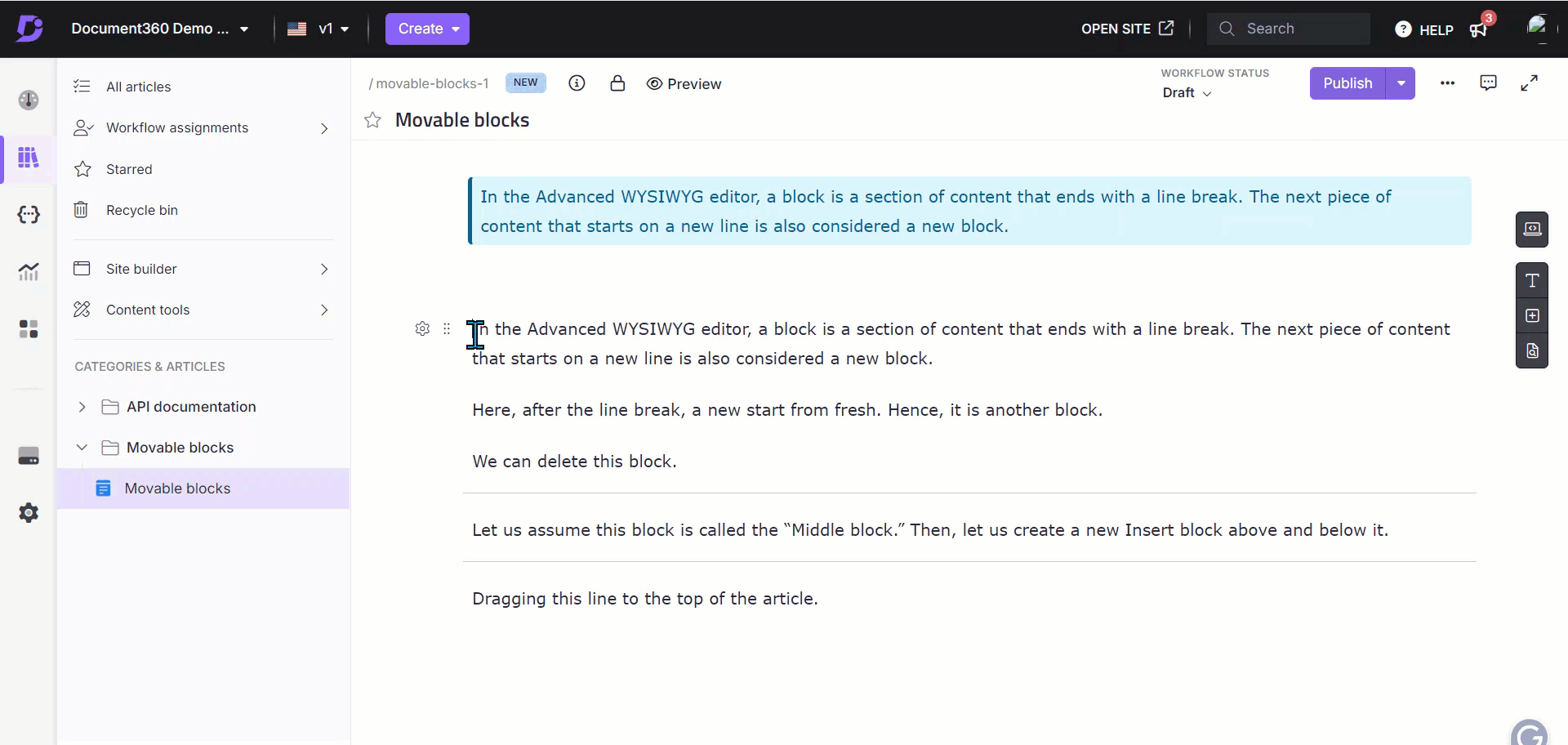
NOTA
En la implementación actual, los divisores no se pueden mover mediante bloques móviles.
Toda la sección de preguntas frecuentes se considera un solo bloque. Por lo tanto, no puede mover preguntas frecuentes individuales dentro de la sección de preguntas frecuentes generadas por Eddy AI.
Preguntas frecuentes
¿Cómo muevo un bloque a una ubicación específica en el editor WYSIWYG avanzado?
Al mantener presionado el icono de puntos suspensivos () de un bloque específico, puede arrastrarlo a cualquier ubicación deseada dentro del editor.
¿Puedo agregar nuevos bloques entre secciones de contenido existentes?
Sí, coloque el cursor sobre el bloque deseado y haga clic en el icono de configuración (). A continuación, elija Insertar bloque encima para colocar un nuevo bloque encima del seleccionado.
¿Qué sucede cuando elimino un bloque en el editor?
Cuando se elimina un bloque, el siguiente bloque sube automáticamente en el orden. Si desea deshacer la eliminación, use el Ctrl+Z acceso directo para restaurar el contenido.